Всем привет! Сегодня мы попытаемся ответить – почему не открывается Скайп на компьютере. Давайте коротко о всех причинах:
- Сбой конфигурационного файла.
- Общий сбой программы.
- Неполадки в работе системы.
- Устаревшая ОС.
- Вирусы или стороннее ПО, мешающее работе.
Все возможные причины и решения мы рассмотрим ниже. Если что-то пойдет не так, вы всегда можете обратиться к специалистам портала WiFiGiD.RU. Напишите нам в комментариях, и мы постараемся помочь.
Системные требования

Напомню, что современная версия Skype работает минимум с Windows 7-ой версии. Если у вас XP (SP3), то могут возникнуть некоторые проблемы с работой. Тут ничего не поделаешь – или использовать другие программы, или обновить Виндовс.
Полные системные требования можете глянуть тут.
Способ 1: Сброс настроек Skype
Давайте посмотрим, что делать, если не открывается Скайп на ноутбуке или компьютере. Возможно, произошел сбой в конфигурационных файлах. Поэтому мы можем сделать следующее:
Ctrl + Shift + Esc
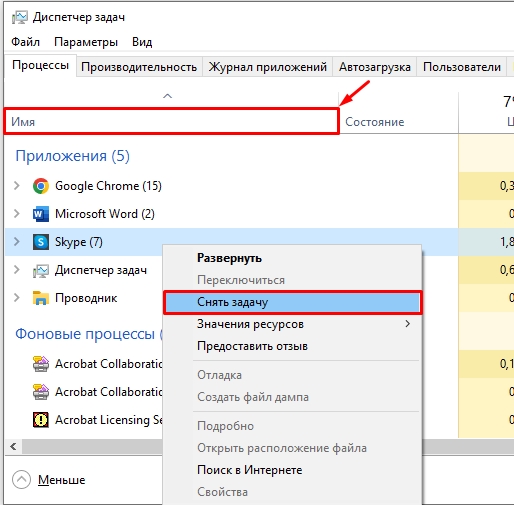
Дальше инструкции будут отличаться в зависимости от версии Skype и Windows.
Новая версия Skype
+ R
%localappdata%
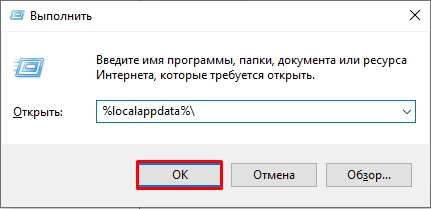
Microsoft.SkypeApp_kzf8qxf38zg5c old
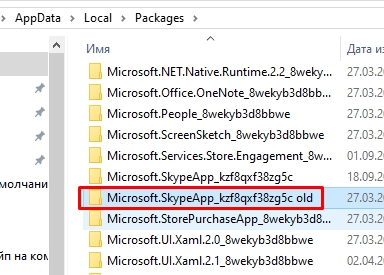
Старая версия Skype
+ R
%appdata%skype
ПРИМЕЧАНИЕ! Если запрос не сработал – используем шаги из подглавы выше.

shared.xml
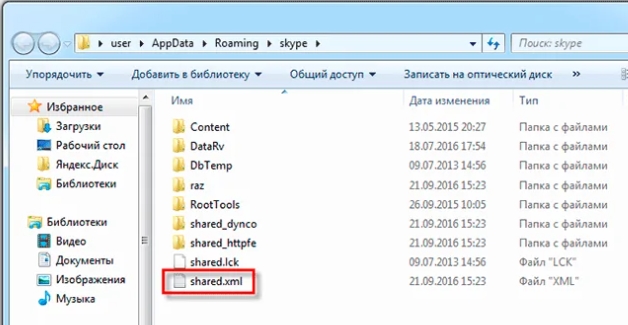
Способ 2: Переустановка
Возможно, произошел глобальный сбой Скайп и его стоит переустановить. Но для начала нам нужно его удалить:
+ R
control
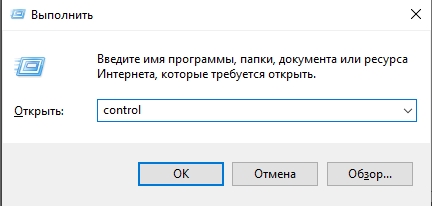
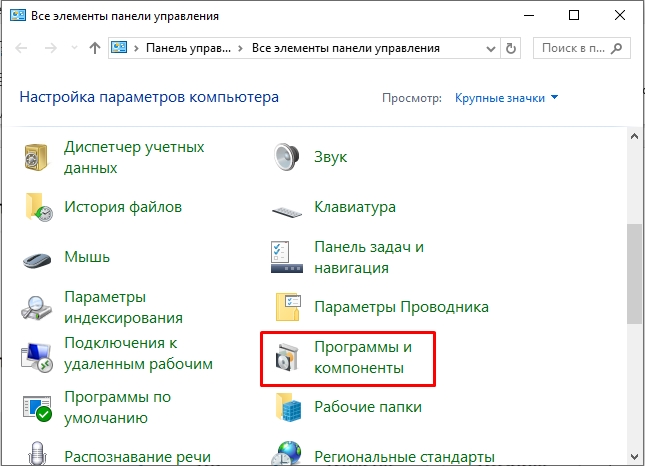
Что делать, если Skype нет в списке «Программы и компоненты»? Такое может быть на новых версиях Windows 10 и 11. Тогда удаляем программу через «Пуск» – «Параметры» – «Приложения» – находим в списке, жмем ЛКМ и выбираем «Удалить».
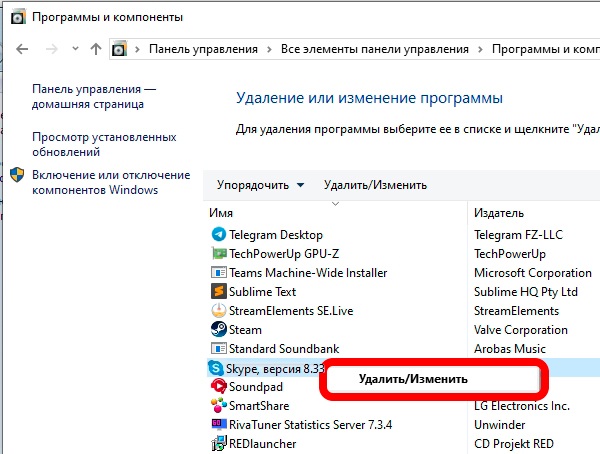
Скачать Skype
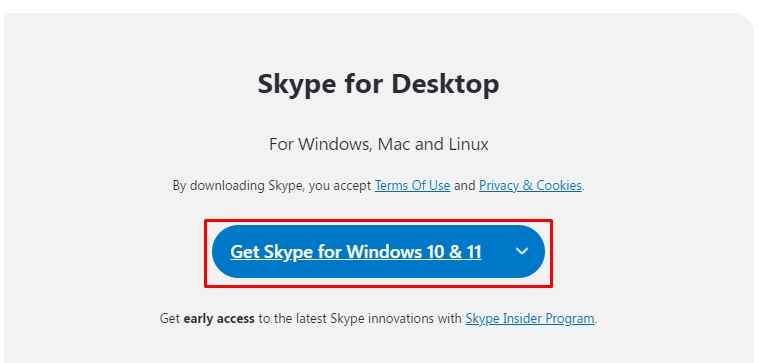
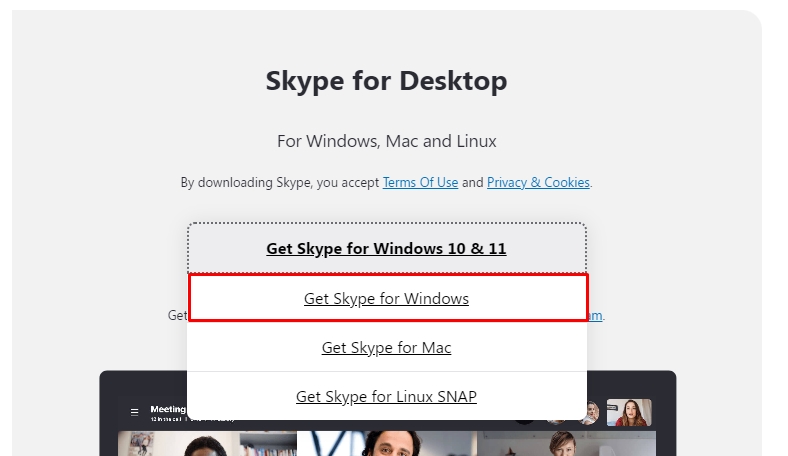
Способ 3: Дополнительные советы
Возможно, проблема не в самом Скайпе, а в работе операционной системы. Давайте посмотрим, что мы можем сделать:
- Проверьте компьютер антивирусной программой.
- Восстановите целостность системных файлов.
- Обновите ОС до последней сборки. По номеру сборки – проверьте, чтобы она была свежей, нынешнего года.
- Почистите систему от мусора.
На этом все, дорогие друзья. Пишите свои вопросы в комментариях, а мы постараемся вам помочь. Всем добра и берегите себя!








